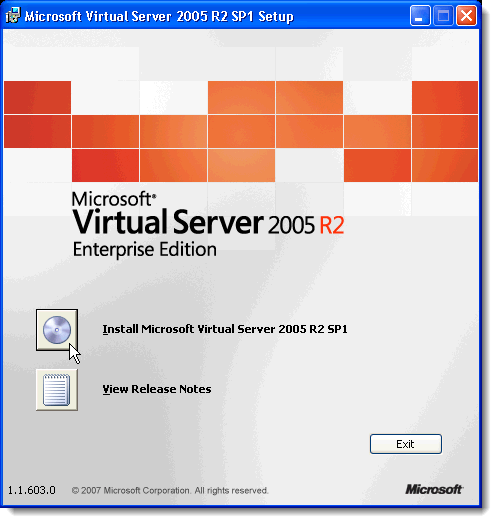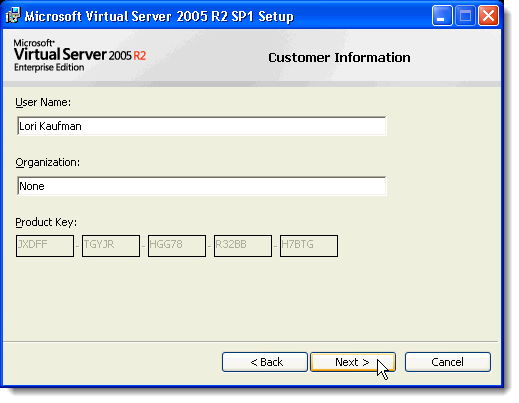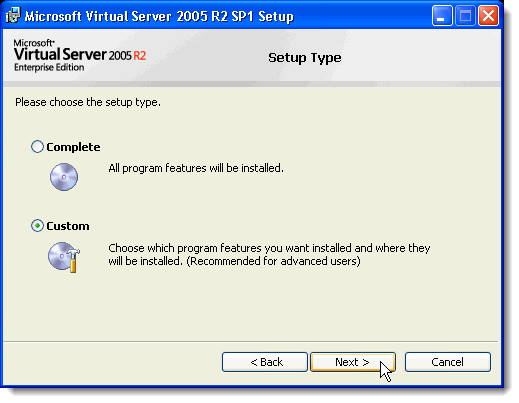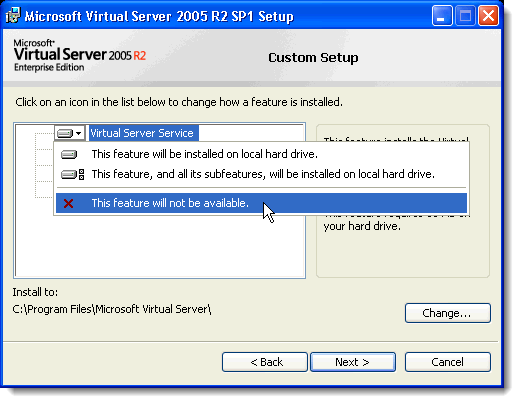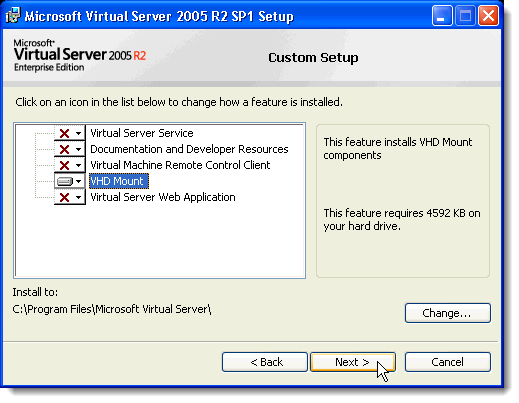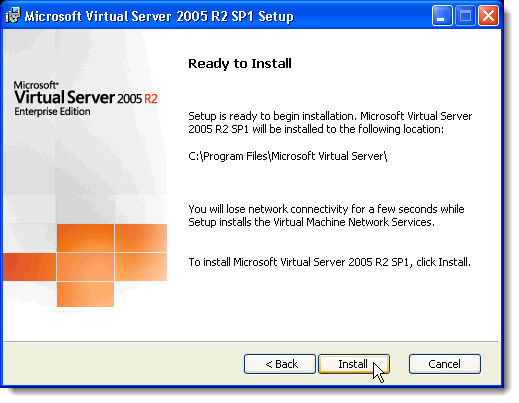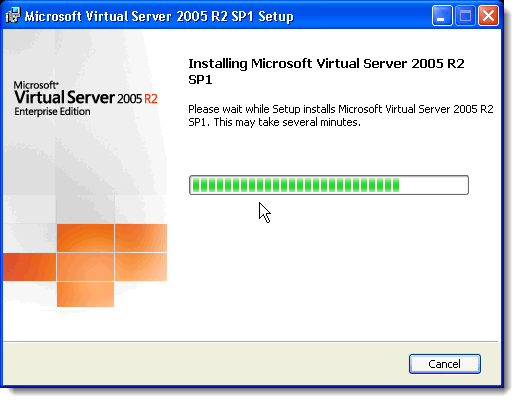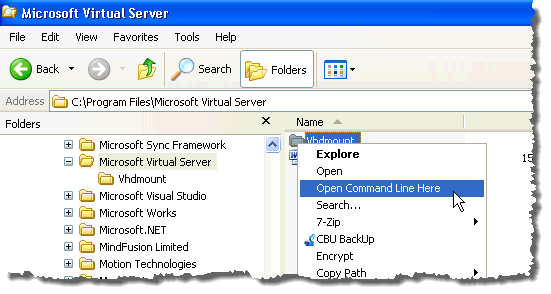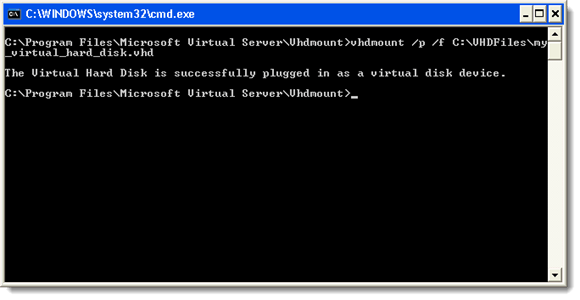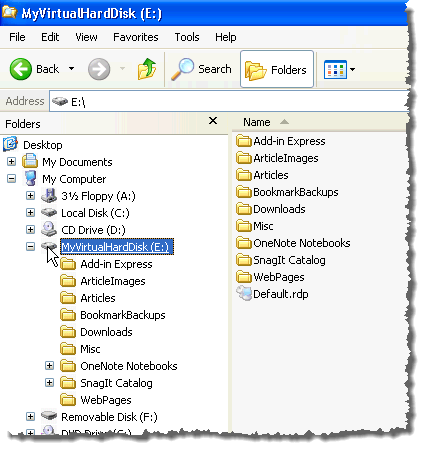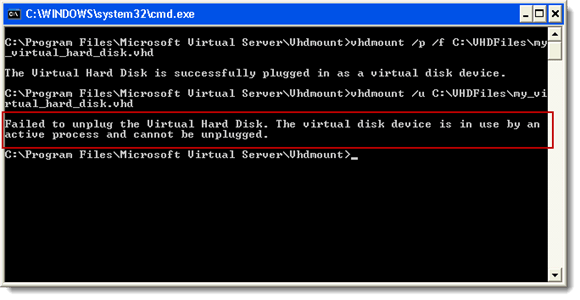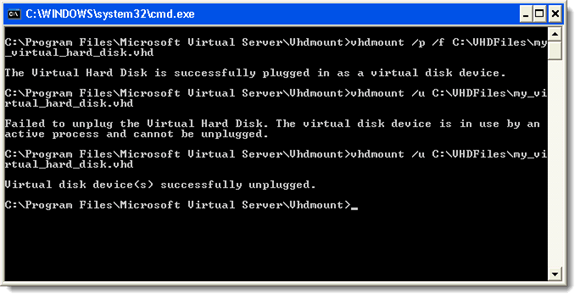如果您还在另一台计算机上使用Windows XP,则可以将该VHD文件传输到XP计算机并进行装载,而无需运行Virtual PC或Microsoft Virtual Server。您只能安装Microsoft Virtual Server的组件并从命令行运行命令。
注意:如果您已将密码应用于在Windows 7中使用BitLocker的VHD文件,您无法在Windows XP中访问您的VHD文件。系统将要求您格式化驱动器。
从
http://www.microsoft.com/downloads/details.aspx?FamilyId=BC49C7C8-4840-4E67-8DC4-1E6E218ACCE4&displaylang=en 下载Microsoft Virtual Server。
双击setup.exe文件,开始安装Microsoft虚拟服务器。将显示初始Microsoft Virtual Server 2005 R2 SP1安装程序屏幕。单击安装Microsoft Virtual Server 2005 R2 SP1旁边的按钮。
显示许可协议。选择我接受许可协议中的条款单选按钮,然后点击下一步。
显示客户信息屏幕。输入用户名和组织。系统会自动输入产品密钥。点击下一步。
在设置类型屏幕上,选择自定义单选按钮,然后点击下一步。
在自定义设置屏幕,单击列表中第一个功能旁边的按钮虚拟服务器服务,然后从弹出菜单中选择此功能将不可用。 / p>
对除VHD Mount功能之外的所有功能执行相同的操作。 自定义设置屏幕应如下图所示。单击下一步。
VHD Mount功能已准备好安装。单击安装。
显示安装过程的进度。
当显示安装完成屏幕时,单击完成。
在Windows资源管理器中,导航到C:\ Program Files \ Microsoft Virtual Server目录。在右侧窗格中,按住Shift键,同时右键单击Vhdmount目录。从弹出菜单中选择在此处打开命令行。
在命令提示符下,输入以下行。
vhdmount /p /f <path to VHD file>
将“&lt; VHD文件的路径&gt;”替换为您要附加的VHD文件的位置。按Enter。您应该看到一条消息,指示已成功插入虚拟硬盘。
注意:有关vhdmount命令的参数的信息,请键入vhdmount,然后按Enter。显示包含说明的可用参数列表。
在Windows资源管理器中,您的VHD文件显示为带有驱动器号的硬盘驱动器。
要分离VHD文件,请在命令提示符处输入以下行:
vhdmount /u <path to VHD file>
再次,将“&lt;路径转换为VHD文件&gt;”替换为您的VHD文件的位置。
如果您仍然打开Windows资源管理器并选择了VHD,则在尝试分离VHD文件时将收到错误。您必须选择其他驱动器,或关闭Windows资源管理器。
一旦不再使用VHD文件,您可以输入分离再次命令,您应该看到一条消息,指示虚拟硬盘已成功拔出。
Microsoft Virtual Server的此组件在Windows 7计算机和Windows XP计算机之间传输文件时非常有用。您可以将所有文件保存在一个可移植文件中,并在两个操作系统上轻松访问它们。